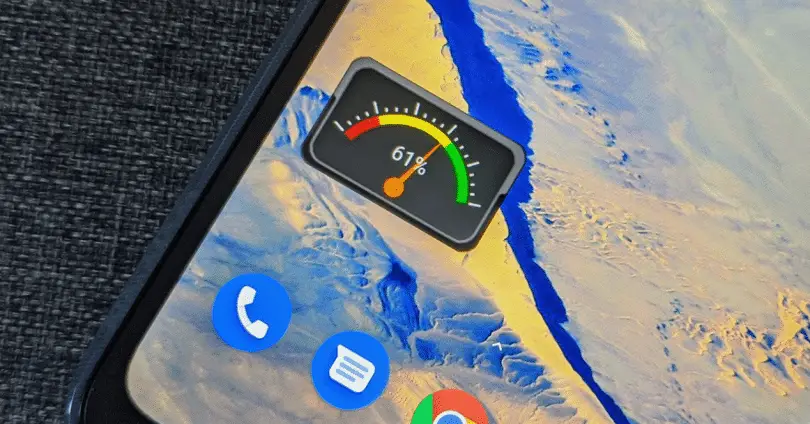
Mobilul nostru widget-uri sunt un pas dincolo de simplele pictograme cu acces direct. Cu acestea, putem lansa principalele funcții ale aplicațiilor doar prin atingerea acestora. Cu toate acestea, chiar și widgeturile pot fi personalizate, schimbându-le dimensiunea în acordă-le mai multă sau mai puțină importanță în comparație cu altele.
Widgeturile sunt comenzi rapide către funcțiile din multe aplicații. În acest fel, putem activa o anumită alarmă, putem efectua o căutare directă în Asistentul Google sau avem un player în timp real al playerului nostru de muzică preferat. Aproape orice aplicație are propriile widget-uri. Ceea ce poate să știe mai puțini oameni este că le putem modifica și dimensiunea , să acorde prioritate importanței lor față de alții sau pur și simplu să le evidențiezi într-un fel.
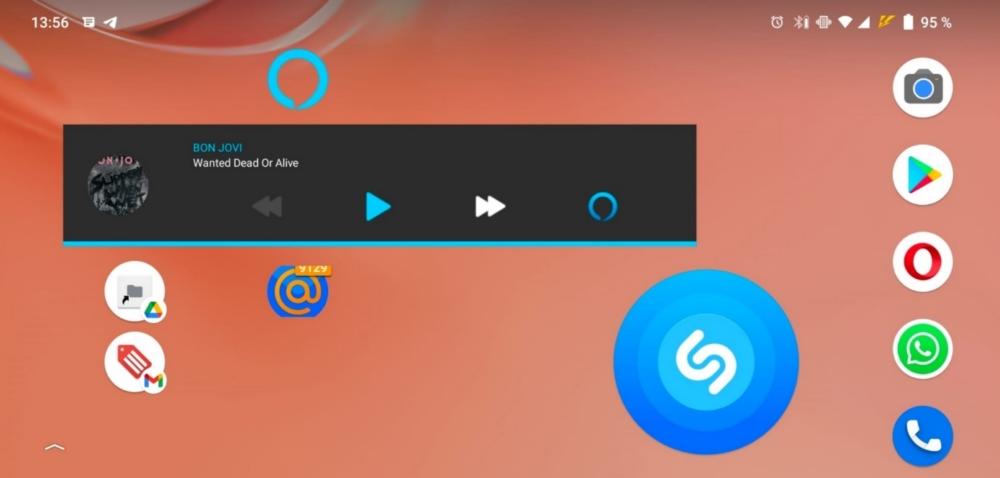
Redimensionați widgeturile
Telefoane compatibile
Posibilitatea de a schimba dimensiunea widgeturilor este ceva posibil pe multe dispozitive mobile, dar nu este disponibil pentru toți. Tot va depinde de stratul de personalizare , versiunea sa și chiar versiunea de Android. Cu toate acestea, multe dispozitive de la mărci precum Xiaomi, OPPO, Samsung, vivo și multe altele, permit această modificare. Cu toate acestea, ieșirea din îndoială va dura doar câteva secunde.
Mai întâi, adăugați widgetul
Pentru a modifica dimensiunea widgetului, trebuie să-l fi ales anterior și să îl poziționăm pe ecranul de pornire. Pentru a face acest lucru, apăsăm pe desktop și atingem „widget-uri”. Odată terminat, selectăm aplicația dorită și widgetul preferat din opțiunile pe care ni le oferă aplicația. După ce ați terminat, widgetul va fi fixat pe desktop.
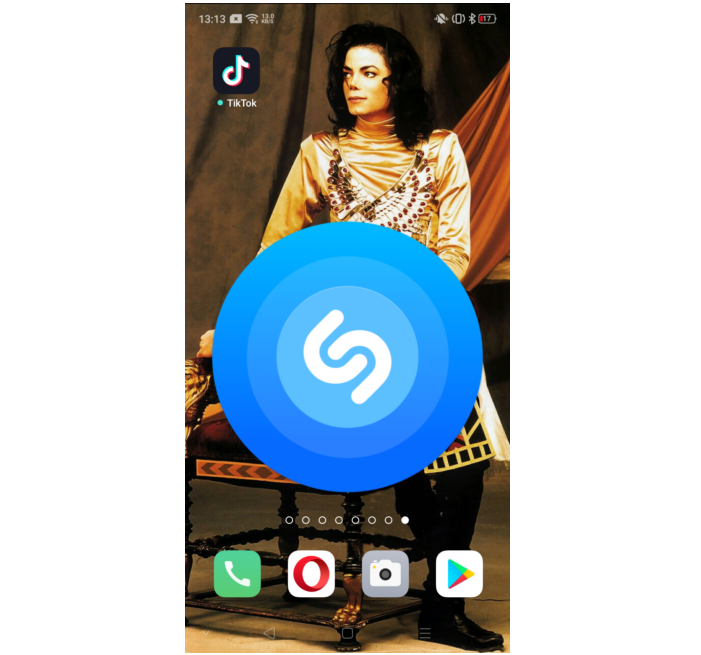
Măriți-i dimensiunea
Acum, opțiunile pe care le știm ne vor permite să apăsăm și să menținem apăsată pictograma pentru a muta widgetul de pe desktop, a-l schimba de pe ecran sau chiar a-l șterge. Cu toate acestea, pentru a-i modifica dimensiunea, va trebui să o lăsăm apăsată până când este evidențiată și să nu facem nimic. Mai târziu vom vedea asta marginile widgetului sunt evidențiate. Acum putem trage aceste margini, din colțul dorit pentru a face widgetul mai mare sau mai mic.
În imaginea care însoțește aceste linii, putem vedea un exemplu cu un widget Shazam, făcut gigant pe un ecran dedicat. Aceasta înseamnă că opțiunile sunt foarte largi și vor depinde de gusturile noastre și importanța pe care o acordăm fiecărui widget. Cu toate acestea, va trebui să avem în vedere că nu toate widgeturile sunt compatibile cu redimensionarea, astfel încât să putem găsi excepții printre aplicațiile noastre instalate.